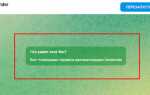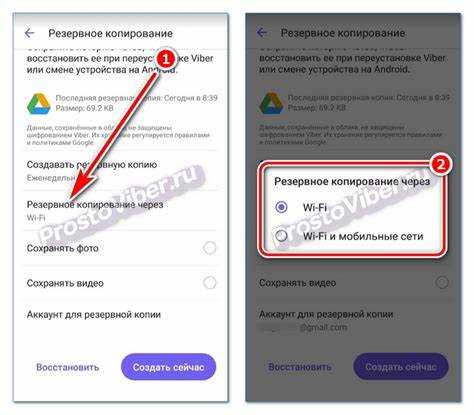
Если открыть конкретный чат, фотография контакта будет отображаться в верхней панели диалога – рядом с именем. Нажав на имя или фото, вы перейдёте в профиль, где можно просмотреть изображение в увеличенном формате. Если пользователь не установил фото, вместо него отображается стандартная иконка с инициалами или силуэтом.
Чтобы увидеть все доступные фотографии контакта, включая медиафайлы, которыми вы обменивались, необходимо открыть чат с этим человеком, затем нажать на имя в верхней части экрана и перейти в раздел «Медиа, ссылки и файлы». Здесь хранятся все изображения, отправленные и полученные в переписке, но не его аватарка, если она не была отправлена отдельно.
Если контакт не отображает фото, причиной может быть настройка приватности: в Viber есть функция ограничения видимости фото профиля для пользователей, не входящих в список контактов. Проверить это можно, добавив номер в адресную книгу телефона и перезапустив приложение.
Как открыть профиль контакта для просмотра фото
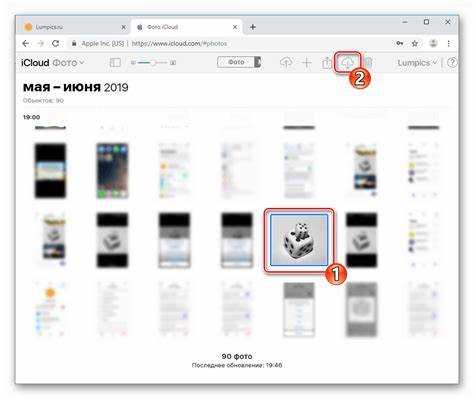
Откройте чат с нужным контактом в основном окне Viber. Найдите значок с тремя точками в правом верхнем углу экрана и нажмите на него. В появившемся меню выберите пункт «Информация» или «Просмотр информации».
Профиль откроется в новом окне. Здесь отображается имя контакта, статус, номер телефона и другие данные. Для просмотра фотографий пролистайте вниз до раздела «Медиа, ссылки и файлы». В этом блоке автоматически собираются все изображения, отправленные и полученные в чате с данным пользователем.
Нажмите на любое фото для открытия в полноэкранном режиме. Для просмотра других изображений используйте свайп влево или вправо. Если нужной фотографии нет, проверьте, не был ли очищен чат ранее – в таком случае удалённые медиафайлы восстановлению не подлежат.
Где отображаются аватарки в списке чатов
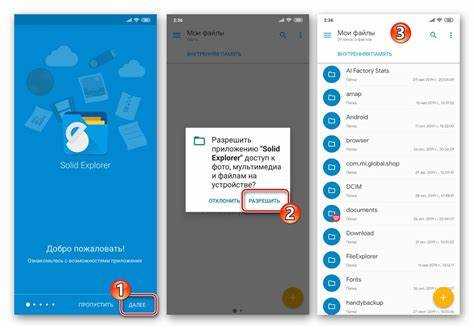
В мессенджере Viber аватарки контактов отображаются слева от названия чата в общем списке бесед. Изображение представляет собой миниатюру круглой формы, которая подгружается автоматически, если контакт установил личное фото профиля.
Если пользователь не установил собственную аватарку, Viber показывает стандартный серый силуэт или инициал пользователя на однотонном фоне. Для групповых чатов отображается либо аватарка, заданная администратором, либо коллаж из миниатюр участников.
На Android и iOS интерфейсах расположение аватарки идентично: слева от имени контакта и последнего сообщения. При отсутствии фотографии в профиле другого пользователя сменить или установить изображение с вашей стороны невозможно.
Для обновления отображаемой аватарки необходимо либо подождать синхронизации, либо очистить кэш приложения. Делается это через настройки устройства в разделе «Приложения» → Viber → «Хранилище» → «Очистить кэш».
Если фото не отображается даже после очистки, это может быть связано с ограничениями приватности, установленными владельцем профиля. Viber позволяет скрывать аватарку от пользователей, не находящихся в списке контактов.
Как найти присланные фото в личной переписке
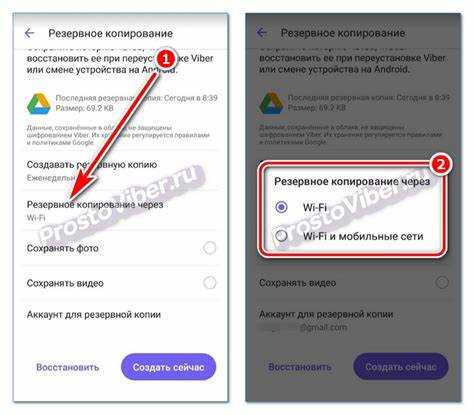
Откройте нужный чат в Viber. Нажмите на имя контакта в верхней части экрана, чтобы перейти в настройки беседы.
Выберите пункт «Медиа, ссылки и файлы». Здесь отображаются все изображения, видео, документы и ссылки, отправленные в этом чате.
Для фильтрации только изображений прокрутите список до раздела «Медиа». Все полученные и отправленные фото упорядочены по дате, новые находятся внизу.
На компьютере процедура аналогична: откройте переписку, кликните на имя контакта справа и выберите «Медиа, ссылки и файлы». Фотографии отобразятся в галерее без необходимости пролистывать весь чат.
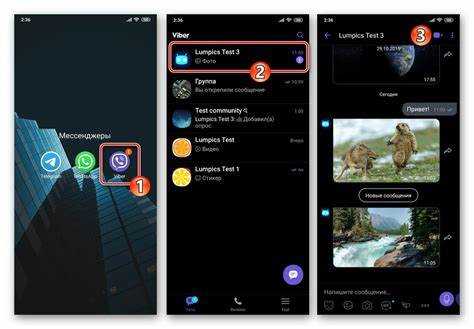
Удалённые сообщения с фото не отображаются, если вы их удалили у себя. В этом случае восстановление возможно только при наличии резервной копии.
Где хранятся изображения контакта на телефоне
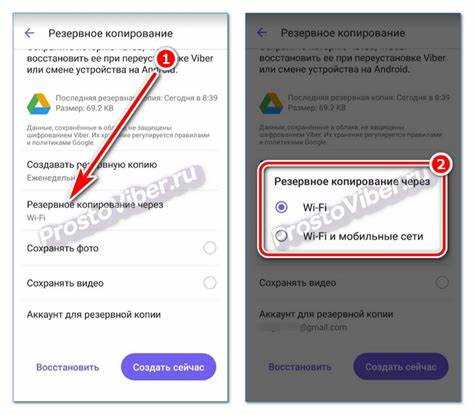
На устройствах с Android изображения контактов сохраняются в системной памяти, чаще всего в скрытых каталогах. При использовании стандартного приложения «Контакты» фотографии хранятся в базе данных, расположенной по пути:
/data/data/com.android.providers.contacts/databases/contacts2.db
Доступ к этому файлу возможен только при наличии root-прав. Изображения внутри базы хранятся в виде бинарных данных и не отображаются в файловом менеджере напрямую.
Если фотография контакта установлена через Viber, она может быть временно сохранена в кеш-приложении по пути:
/Android/data/com.viber.voip/cache/
Кеш очищается автоматически, поэтому изображение может исчезнуть при очистке данных приложения.
На устройствах Apple (iOS) фотографии контактов интегрируются в базу данных iCloud или локальную адресную книгу и не имеют отдельного пути в файловой системе. Доступ возможен только через синхронизацию с macOS или при резервном копировании.
Для ручного извлечения изображения можно использовать приложения для резервного копирования, например, Titanium Backup (только для Android с root-доступом), либо просматривать кеш вручную до его удаления.
Если контакт синхронизирован с Google, изображение может быть получено через веб-интерфейс Gmail, в разделе «Контакты». В этом случае файл не хранится локально на устройстве, а подгружается по мере необходимости.
Как изменить или сохранить фото контакта
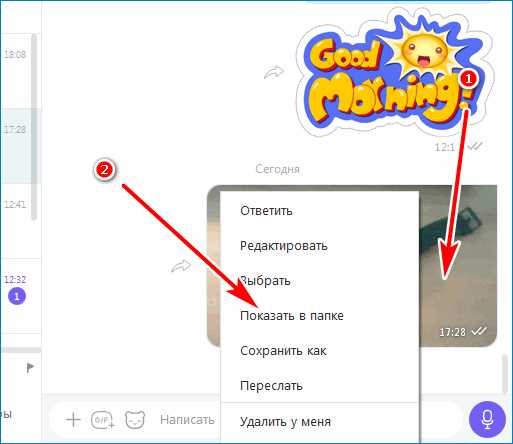
В Viber фото контакта можно изменить или сохранить, только если оно установлено вручную или прислано в чате. Фото, загруженные пользователями сами, недоступны для редактирования другими.
- Чтобы изменить фото:
- Откройте чат с нужным контактом.
- Нажмите на имя в верхней части экрана.
- Выберите значок редактирования (карандаш).
- Нажмите на фото или иконку профиля.
- Выберите изображение из галереи или сделайте новое фото.
- Сохраните изменения.
- Если фото нужно сохранить:
- Откройте чат с контактом.
- Нажмите на аватар в верхней части экрана.
- Удерживайте изображение, пока не появится меню.
- Выберите «Сохранить в галерею» (доступно не во всех версиях).
- Если пункт отсутствует, сделайте снимок экрана и обрежьте изображение вручную.
На iOS и Android действия схожи, но названия пунктов могут отличаться. Изменение фото возможно только для контактов, сохранённых в телефоне. Установленные контактами аватары не редактируются вручную.
Почему может не отображаться фото контакта в Viber
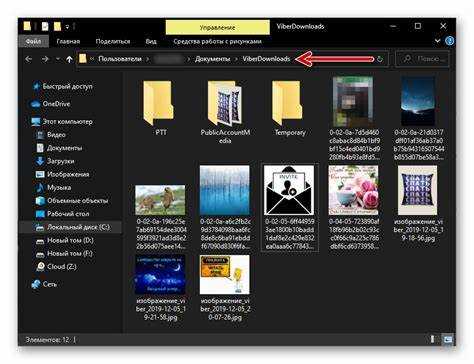
Отсутствие фотографии контакта в Viber чаще всего связано с конкретными техническими и настройками, которые влияют на загрузку и отображение изображений.
- Отсутствие установленного фото у контакта. Если пользователь не загрузил аватар в своем профиле Viber, его изображение не будет отображаться.
- Синхронизация контактов отключена или ограничена. Viber использует данные из телефонной книги и собственного профиля. Если доступ к контактам запрещён в настройках телефона или приложения, фото не подтягивается.
- Ограничения приватности. Пользователь мог настроить приватность так, что его фото доступно только друзьям или не показывается вообще.
- Проблемы с интернет-соединением. Медленное или нестабильное подключение препятствует загрузке изображений с серверов Viber.
- Кэш приложения повреждён. Накопленные данные Viber могут конфликтовать с актуальной информацией, что приводит к отсутствию фото. Очистка кэша часто решает проблему.
- Устаревшая версия приложения. В старых версиях Viber могут быть ошибки, из-за которых фото не отображаются. Обновление до последней версии улучшает совместимость и исправляет баги.
- Проверьте, есть ли у контакта аватар в Viber, отправив запрос или просмотрев профиль.
- Разрешите приложению доступ к контактам в настройках устройства.
- Перезапустите Viber и обновите приложение через официальный магазин приложений.
- Очистите кэш приложения через системные настройки.
- Убедитесь в стабильности интернет-соединения.
Соблюдение этих рекомендаций позволит устранить большинство причин, по которым фото контакта не отображается в Viber.
Вопрос-ответ:
Где именно хранятся фотографии контактов в Viber на телефоне?
Фото контактов в Viber обычно хранятся внутри самого приложения и не сохраняются в общем фотоальбоме телефона. Для каждого контакта изображение профиля отображается из базы данных Viber, доступ к которой открыт только внутри мессенджера.
Можно ли сохранить фото контакта из Viber на устройство отдельно?
Сохранять фотографии контактов из Viber напрямую в галерею телефона нельзя стандартными средствами приложения. Однако, если открыть фото контакта, можно сделать скриншот или использовать сторонние приложения для сохранения изображения, но такие действия требуют осторожности и уважения к приватности других пользователей.
Почему фотографии контактов не отображаются в моем Viber?
Если фото контактов не показываются, это может быть связано с настройками приватности собеседников или с тем, что у них просто нет установленного изображения. Также сбои в работе сети или устаревшая версия приложения могут влиять на отображение фотографий.
Где на компьютере находятся файлы с фотографиями контактов Viber?
На ПК фотографии профилей контактов Viber хранятся в папках с данными приложения, обычно в скрытых директориях профиля пользователя. Вручную получить доступ к этим файлам сложно, так как Viber использует собственные форматы и базы для хранения данных.
Можно ли изменить фото контакта в Viber, если у меня есть доступ к телефону другого человека?
Изменить изображение профиля другого пользователя в Viber невозможно, так как фото устанавливает только сам владелец аккаунта. Если нужно обновить свое фото, это можно сделать в настройках профиля в приложении.